Chuyển đổi, chỉnh sửa và nén video/âm thanh ở hơn 1000 định dạng với chất lượng cao.
Lựa chọn trình nén âm thanh trực tuyến: Tính năng, ưu điểm và nhược điểm
Bạn có gặp khó khăn khi gửi các tệp âm thanh lớn qua email hoặc WhatsApp không? Hay bạn cần đáp ứng các giới hạn kích thước tệp nghiêm ngặt khi tải podcast lên? máy nén âm thanh trực tuyến là giải pháp tối ưu dành cho bạn! Các công cụ trực tuyến này cho phép bạn nén tệp âm thanh ngay lập tức mà không cần cài đặt bất kỳ phần mềm nào. Bài viết này sẽ khám phá 6 trình nén âm thanh trực tuyến tốt nhất giúp bạn giảm dung lượng MP3, M4A và các định dạng âm thanh khác mà không làm giảm quá nhiều chất lượng. Đọc ngay các tính năng và hướng dẫn chi tiết của chúng.
Danh sách hướng dẫn
Aconvert – Chủ yếu nén âm thanh M4A và MP3 YouCompress – Cách giảm kích thước âm thanh chỉ bằng một cú nhấp chuột FreeCompressor – Trình nén âm thanh mạnh mẽ không có quảng cáo FreeConvert – Nén âm thanh MP3 với các tùy chọn nâng cao OnlineConverter – Trình nén âm thanh trực tuyến nhanh chóng và đơn giản Xconvert – Hỗ trợ nén âm thanh hàng loạt 4Easysoft – Nén âm thanh chất lượng cao trên máy tính để bànAconvert – Chủ yếu nén âm thanh M4A và MP3
Aconvert là một trình nén âm thanh trực tuyến đơn giản, chủ yếu xử lý âm thanh M4A và MP3. Ngoài việc nén tệp âm thanh, bạn cũng có thể sử dụng nó để thiết lập tốc độ bit đầu ra để giữ chất lượng cao. Tuy nhiên, bạn chỉ có thể tải lên các tệp âm thanh có dung lượng dưới 200 MB, không phù hợp với các tệp lớn.
- Ưu điểm
- Cung cấp thông số nén rất chi tiết.
- Có thể tải lên tệp âm thanh từ Google Drive.
- Nhược điểm
- Có thể chậm với các tệp rất lớn.
- Có giới hạn kích thước trong vòng 200 MB.
Bước 1Truy cập trang web chính thức của Aconvert. Nhấp vào menu "Nén" rồi chọn tab "Âm thanh" ở khung bên trái. Sau đó, nhấp vào nút "Chọn Tệp" để tải lên tệp âm thanh của bạn.
Bước 2Nhập phần trăm bitrate theo nhu cầu của bạn. Số càng nhỏ thì dung lượng tệp càng nhỏ. Cuối cùng, nhấp vào nút "Gửi" và chờ vài phút để nén âm thanh trực tuyến.
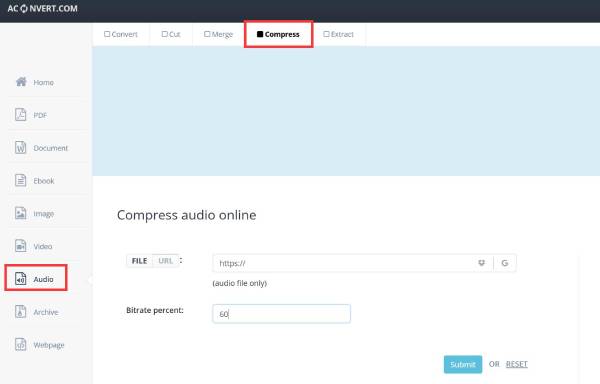
YouCompress – Cách giảm kích thước âm thanh chỉ bằng một cú nhấp chuột
YouCompress là một trong những trình nén âm thanh trực tuyến đơn giản nhất, giúp giảm dung lượng tệp âm thanh chỉ bằng một cú nhấp chuột. Bạn chỉ cần tải tệp lên và chờ quá trình nén âm thanh tự động. Tuy nhiên, điều này cũng đồng nghĩa với việc bạn không thể thay đổi bất kỳ cài đặt đầu ra nào, kể cả kích thước và chất lượng tệp xuất.
- Ưu điểm
- Cách nén âm thanh nhanh chóng chỉ bằng một cú nhấp chuột.
- Hỗ trợ các tệp âm thanh, video, hình ảnh và thậm chí cả PDF.
- Nhược điểm
- Không kiểm soát được quá trình nén, bao gồm cả kích thước đầu ra.
- Sẽ làm giảm chất lượng âm thanh.
Bước 1Truy cập YouCompress trên bất kỳ trình duyệt nào. Nhấp vào nút "Chọn tệp…" để thêm tệp âm thanh. Sau đó, nhấp vào nút "Tải tệp lên & Nén" để tiếp tục.
Bước 2Chờ vài phút tùy theo kích thước tệp. Bạn sẽ tự động nhận được các tệp âm thanh đã nén. Nhấp vào nút "Tải xuống" để lưu chúng và bạn có thể chọn xóa các tệp gốc khỏi trình nén âm thanh trực tuyến này.
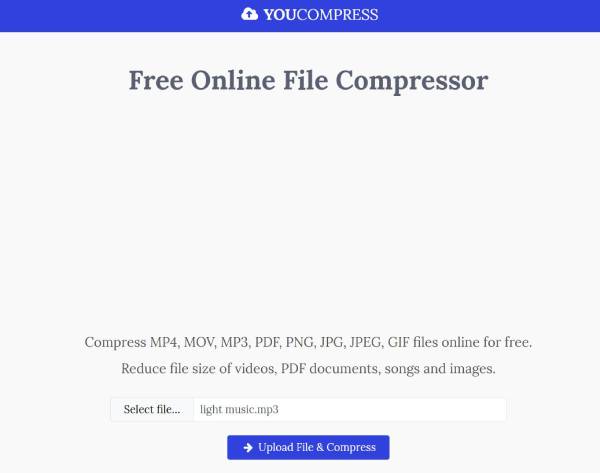
FreeCompressor – Trình nén âm thanh mạnh mẽ không có quảng cáo
Clideo Audio Compress được đánh giá là một trình nén âm thanh trực tuyến tương đối chuyên nghiệp. Nó cung cấp nhiều kích thước mặc định, chẳng hạn như 512K, 8MB và 10MB cho các nền tảng mạng xã hội khác nhau. Không có cài đặt phức tạp nào dành cho bạn, nhưng toàn bộ quá trình khá chậm. Sau khi nén âm thanh trực tuyến miễn phí, bạn cũng có thể nghe trực tiếp trước khi lưu.
- Ưu điểm
- Trang web không có quảng cáo, đảm bảo trải nghiệm tập trung cho người dùng.
- Nén âm thanh trực tiếp cho Discord và các nền tảng khác.
- Nhược điểm
- Thiếu các tùy chỉnh nâng cao như tốc độ bit và định dạng.
- Quá trình nén âm thanh diễn ra rất chậm.
Bước 1Mở trang web FreeCompress và nhấp vào nút "Chọn Tệp" để thêm tệp. Bạn cũng có thể kéo và thả hàng loạt tệp âm thanh vào đó.
Bước 2Bạn có thể chọn kích thước tệp cài đặt sẵn hoặc chỉ cần chờ quá trình nén âm thanh trực tuyến tự động. Sau vài phút, hãy nhấp vào nút "Tải xuống".
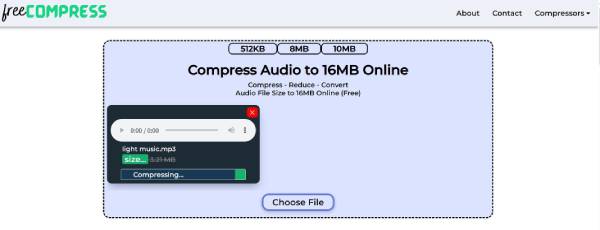
FreeConvert – Nén âm thanh MP3 với các tùy chọn nâng cao
FreeConvert cũng là một trình nén và chuyển đổi âm thanh trực tuyến mạnh mẽ. Nó hỗ trợ nhiều tùy chọn nâng cao để giữ nguyên chất lượng đầu ra, bao gồm kích thước và chất lượng tệp đích. Bạn cũng có thể thêm tệp âm thanh từ dịch vụ đám mây hoặc qua URL.
- Ưu điểm
- Cung cấp các tùy chọn nâng cao để thiết lập kích thước tệp đích chính xác.
- Hỗ trợ nhiều nguồn tải lên và tải xuống.
- Nhược điểm
- Chỉ hỗ trợ nén tệp MP3.
- Cần phải đăng ký để phá vỡ giới hạn về kích thước.
Bước 1Tìm kiếm FreeConvert MP3 Compress trên bất kỳ trình duyệt nào và mở nó. Nhấp vào nút "Chọn Tệp" để tải lên tệp âm thanh của bạn từ dịch vụ cục bộ hoặc đám mây.
Bước 2Nhấp vào nút "Cài đặt" để chọn kích thước tệp đích và chất lượng đầu ra. Sau đó, nhấp vào nút "Nén" để bắt đầu nén âm thanh trực tuyến.
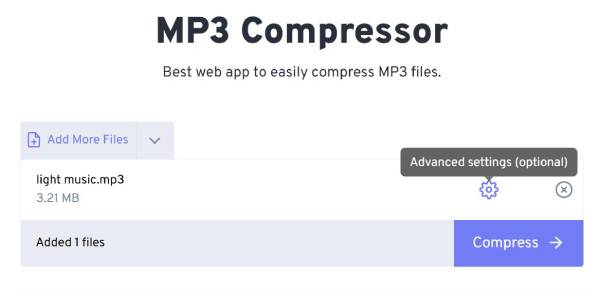
OnlineConverter – Trình nén âm thanh trực tuyến nhanh chóng và đơn giản
OnlineConverter là một trình nén âm thanh trực tuyến đơn giản và miễn phí, giúp giảm kích thước tệp MP3/WAV/M4A chỉ bằng một cú nhấp chuột. Hơn nữa, nó còn cung cấp trình chuyển đổi âm thanh để thay đổi định dạng đầu ra. Bạn cũng có thể đặt tùy chọn chất lượng mặc định, giữ nguyên chất lượng cao ban đầu.
- Ưu điểm
- Cực kỳ đơn giản và nhanh chóng để sử dụng.
- Không có quảng cáo làm lộn xộn giao diện.
- Nhược điểm
- Không thể thiết lập kích thước đầu ra mong muốn.
- Chỉ có thể nén một tệp âm thanh tại một thời điểm.
Bước 1Mở trang web FreeCompress và nhấp vào nút "Chọn Tệp" để thêm tệp. Bạn cũng có thể kéo và thả hàng loạt tệp âm thanh vào đó.
Bước 2Nhấp vào danh sách thả xuống "Tùy chọn" để thay đổi chất lượng đầu ra. Sau đó, nhấp vào nút "Chuyển đổi" để nén tệp âm thanh.
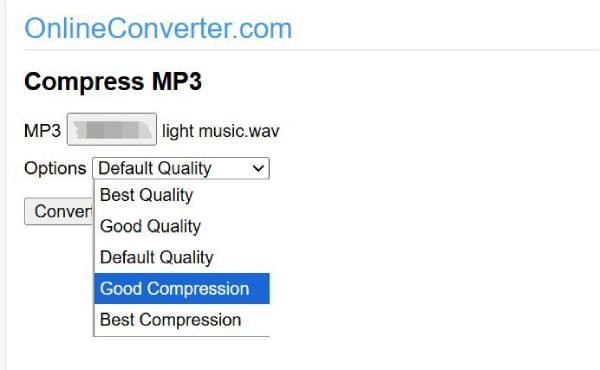
Xconvert – Hỗ trợ nén âm thanh hàng loạt
Công cụ nén âm thanh trực tuyến Xconvert có thể xử lý hàng loạt tệp âm thanh cùng lúc. Nó hỗ trợ hầu hết các định dạng phổ biến, bao gồm MP3, WAV, FLAC, AAC, M4A, WMA và AIFF. Hơn nữa, bạn có thể sử dụng công cụ nén âm thanh trực tuyến này để tùy chỉnh tốc độ lấy mẫu và cắt file âm thanh.
- Ưu điểm
- Nén hàng trăm tệp cùng một lúc mà không giới hạn.
- Hỗ trợ cài đặt nâng cao để duy trì chất lượng cao.
- Nhược điểm
- Chỉ hỗ trợ tối đa 100MB cho một tệp âm thanh.
- Các tùy chọn định dạng đầu ra bị hạn chế hơn so với các tùy chọn khác.
Bước 1Truy cập trang web Xconvert và nhấp vào nút "Chọn Tệp Âm thanh" để thêm tệp của bạn. Quá trình tải lên mất vài phút.
Bước 2Sau đó, bạn có thể điều chỉnh các thiết lập, chẳng hạn như định dạng đầu ra, kích thước tệp đích, kênh, v.v. Cuối cùng, nhấp vào nút "Nén".
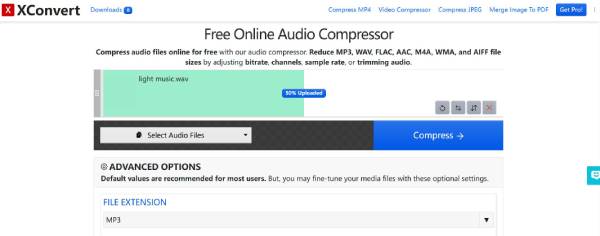
4Easysoft – Nén âm thanh chất lượng cao trên máy tính để bàn
Mặc dù các trình nén âm thanh trực tuyến trên rất dễ sử dụng, nhưng chúng cũng có một số hạn chế hoặc làm giảm chất lượng. Vì vậy, bạn có thể thử 4Easysoft Total Video Converter trên Windows/Mac để nén âm thanh đến kích thước mong muốn mà không làm giảm quá nhiều chất lượng. Không giống như các trình nén âm thanh trực tuyến, nó cung cấp nhiều cài đặt tùy chỉnh, bao gồm tốc độ bit, kênh và chất lượng. Hơn nữa, bạn có thể thay đổi âm lượng và độ trễ âm thanh chỉ bằng một cú nhấp chuột.

Nén tất cả các tệp âm thanh, bao gồm MP3, FLAC, M4A, v.v. thành kích thước mong muốn.
Duy trì chất lượng đầu ra cao bằng cách điều chỉnh tốc độ bit, kênh và nhiều cài đặt khác.
Không có giới hạn kích thước tệp hoặc hình mờ trên các tệp âm thanh nén của bạn.
Hỗ trợ nhiều công cụ chỉnh sửa hơn, chẳng hạn như tăng âm lượng, làm chậm âm thanh, v.v.
Bảo mật 100%
Bảo mật 100%
Bước 1Khởi chạy 4Easysoft Total Video Converter và nhấp vào tab "Toolbox". Sau đó, nhấp vào nút "Audio Compressor" và thêm tệp âm thanh của bạn.

Bước 2Bạn có thể kéo thanh trượt trực tiếp để thiết lập kích thước đầu ra mong muốn. Để giữ chất lượng cao, bạn có thể thay đổi thêm tốc độ lấy mẫu, tốc độ bit, v.v. Sau đó, nhấp vào nút "Nén".

Phần kết luận
Dưới đây là 6 điều tốt nhất máy nén âm thanh trực tuyến miễn phí giúp bạn giảm dung lượng tệp âm thanh dễ dàng. Cho dù bạn muốn nén nhanh hay cần các tùy chọn nâng cao với chất lượng cao, bạn đều có thể chọn tùy chọn phù hợp. Tuy nhiên, hầu hết các trình nén âm thanh trực tuyến đều có giới hạn về kích thước hoặc định dạng tệp. Vì vậy, để có được khả năng nén âm thanh chuyên nghiệp, bạn có thể dùng thử 4Easysoft Total Video Converter trên máy tính. Phần mềm này hỗ trợ tất cả các định dạng âm thanh và đảm bảo đầu ra chất lượng cao. Tại sao không tải xuống ngay bây giờ?
Bảo mật 100%
Bảo mật 100%


